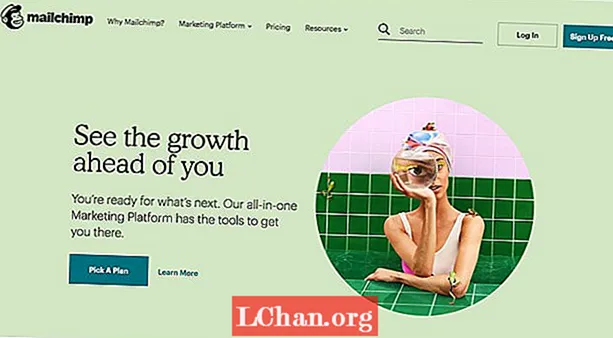Բովանդակություն
- Մաս 1. Ինչպես ներբեռնել և օգտագործողի գաղտնաբառն անվտանգ
- Մաս 2. Ինչպես ստուգել, արդյոք ձեր գաղտնաբառն անվտանգ է
- Մաս 3Ինչպես վերականգնել մոռացված iOS գաղտնաբառը
- Ամփոփում
Այս դարաշրջանում կամ աշխարհում, որտեղ տեխնոլոգիան զարգացել է մեր մտքերից վեր, հիմնական մտահոգությունը անվտանգությունն է: Գաղտնաբառերը ապահովում են ձեր անձնական տվյալների անվտանգությունը: Դրանք ձեր գաղտնի տեղեկատվության բանալին են: Ուստի բանալին պետք է լինի ուժեղ և անկոտրում: Ամեն անգամ, երբ մենք գնում ենք գրանցման, մեզ խնդրում են սահմանել բարդ գաղտնաբառ, որը պարունակում է թվերի, այբուբենի և հատուկ նիշերի համադրություն:
Նույն գաղտնաբառի անընդմեջ օգտագործումը մղձավանջ է ստեղծում, որ ինչ անել, եթե ինչ-որ մեկը դա պարզի, ուրեմն ձեզ ոչինչ չի մնում: Բայց տարբեր գաղտնաբառեր տարբեր հաշիվներ հիշելը դժվար է: Այս մտքի միջոցով դուք փորձում եք օգտագործել բազմաթիվ գաղտնաբառեր և պահել դրանց գրավոր ցուցակը, որը կարող է հեշտությամբ դիտվել հետաքրքրասեր աչքերով: Սա այն իրավիճակն է, երբ գաղտնաբառի անվտանգությունը ցույց է տալիս իր կախարդանքը: Password Safe- ը պահում է ձեր բոլոր գաղտնաբառերը տվյալների բազայում, որը հետագայում պաշտպանվում է Master գաղտնաբառով: Իմանալ ավելին ՝ ստուգելով հոդվածը:
- Մաս 1. Ինչպես ներբեռնել և օգտագործողի գաղտնաբառն անվտանգ
- Մաս 2. Ինչպես ստուգել, արդյոք ձեր գաղտնաբառն անվտանգ է
- Մաս 3. Ինչպես վերականգնել մոռացված iOS գաղտնաբառը
Մաս 1. Ինչպես ներբեռնել և օգտագործողի գաղտնաբառն անվտանգ
Միակ բանը, որ դուք պետք է հիշեք, հիմնական գաղտնաբառն է: Դուք կարող եք ստեղծել բազմաթիվ տվյալների բազաներ ՝ բազմաթիվ նպատակների համար: Օրինակ, եթե ցանկանում եք տարբերակել մուտքի պաշտոնական հավատարմագրերը անձնականից, կարող եք ստեղծել երկու առանձին տվյալների շտեմարան: Չնայած երկու տվյալների բազաներն էլ անկախ են և համակարգչից համակարգիչ են տեղափոխվում, այնուամենայնիվ, դրանք պաշտպանված են մեկ Master Key- ով: Այս հիմնական բանալին օգտագործվում է ձեր հավատարմագրերը գաղտնագրելու համար: Եթե գաղտնաբառի նորեկ եք, մի անհանգստացեք, որ այն հեշտ է մուտք գործել և օգտագործել: Դուք պարզապես պետք է ստեղծեք տվյալների բազան և ընտրեք հիմնական գաղտնաբառը: Ներբեռնեք ծրագիրը և հետևեք ստորև ներկայացված ընթացակարգին.
Քայլ 1. Ստեղծեք շտեմարան կամ սեղմելով «Նոր շտեմարան» ՝ Անվտանգ համակցված մուտքի երկխոսության դաշտից կամ Fileրագիր> Տվյալների շտեմարան, երբ theրագիրը սկսվում է:

Քայլ 2. Ձեզանից կխնդրեն ընտրել տվյալների շտեմարանի անունը: Լռելյայն, դա «pwsafe.psafe3» է, բայց եթե ցանկանում եք, կարող եք փոխել:

Քայլ 3. Ձեր տվյալների բազան ստեղծվելուց հետո ձեզանից կխնդրեն կարգավորել Master գաղտնաբառը:

Ձեր գաղտնաբառն ընտրելիս պատրաստ եք պահպանել ձեր բոլոր գաղտնաբառերը: Գաղտնաբառի բանալին աշխատում է որպես հետին պլան, երբ ուզում եք մուտք գործել, այն կարող եք ստանալ: Գաղտնաբառի անվտանգից հավատարմագրերն օգտագործելու երկու եղանակ կա.
- Վկայագրերը կարող եք պատճենել clipboard- ում ՝ աջ կտտացնելով օգտվողի անունը:
- Կամ կարող եք օգտագործել ավտոմատ լրացման հատկությունը ՝ օգտվողի անունն ու գաղտնաբառը ավտոմատ կերպով լրացնելու համար:
Մաս 2. Ինչպես ստուգել, արդյոք ձեր գաղտնաբառն անվտանգ է
Ձեր գաղտնաբառում այբուբենների, թվերի և հատուկ նիշերի համադրություն օգտագործելուց հետո դուք դեռ վստահ չեք ձեր գաղտնաբառի ուժի մեջ, ձեզ մնում է երկու տարբերակ: Կամ կարող եք օգտագործել առցանց գործիքներ ՝ ձեր գաղտնաբառի ուժը ստուգելու համար, ինչը խորհուրդ չի տրվում ձեր գաղտնի տվյալների պատճառով, կամ կարող եք օգտագործել iOS գաղտնաբառերի կառավարիչը: iOS գաղտնաբառի կառավարիչը գործիք է, որն ուղեկցվում է 7 եզակի և անհավատալի հատկություններով.
1. Գտեք Wi-Fi գաղտնաբառ
2. Առբերեք կայքի և հավելվածի գաղտնաբառը
3. Դիտեք էլփոստի հաշվի գաղտնաբառը
4. Showուցադրել Apple ID- ն և գաղտնաբառը
5. Displayուցադրել կրեդիտ քարտի տվյալները
6. Վերականգնել էկրանի ժամանակի անցակոդը
7. Գաղտնաբառը արտահանել CSV
Այս բոլոր հատկությունները ներկայացված են iOS գաղտնաբառի մենեջերի մեկ փաթեթում: Վերականգնվող գաղտնաբառի հատկությամբ այն կարող է օգտագործվել նաև ձեր գաղտնաբառի ուժը ստուգելու համար: Չնայած iOS գաղտնաբառն ապահովում է 100% վերականգնման արդյունք, բայց այնուամենայնիվ, բացառություն գոյություն ունի: Complexամանակ կպահանջվի բարդ կամ բարդ գաղտնաբառի վերականգնման համար, այնուհետեւ `պարզ գաղտնաբառի: Բայց եթե iOS գաղտնաբառի կառավարիչը չի կարող գուշակել ձեր գաղտնաբառը, դա նշանակում է, որ ձեր գաղտնաբառն անկոտրում է: Դուք կարող եք այն օգտագործել ցանկացած վայրում, առանց որևէ երկրորդ մտքի:
Մաս 3Ինչպես վերականգնել մոռացված iOS գաղտնաբառը
iPhone- ի անվտանգությունն առավել նախընտրելի է, երբ խոսքը վերաբերում է ձեր գաղտնի տվյալներին: Եթե չեք կարողանում հիշել ձեր iPhone- ի կամ iPad- ի ձեր Wi-Fi գաղտնաբառը կամ չեք կարող մուտք գործել կայք ձեր iPhone- ից կամ iPad- ից կամ կորցրել եք Apple ID- ի գաղտնաբառը, մի անհանգստացեք այնտեղ PassFab iOS գաղտնաբառի կառավարիչը ձեր բոլոր խնդիրների լուծումն է: PassFab iOS գաղտնաբառի մենեջերի հետ կորցրած գաղտնաբառը վերականգնելը մեծ խնդիր չէ: Նույնիսկ ձեր Screen Time Passcode- ը կարող է վերականգնվել iOS գաղտնաբառի կառավարչից:
Ահա PassFab iOS գաղտնաբառի մենեջերի օգտագործման մանրամասն ուղեցույց.
Քայլ 1. Ներբեռնեք PassFab iOS մենեջերը, տեղադրեք ծրագիրը:
Քայլ 2. Միացրեք ձեր Apple սարքը, որի գաղտնաբառը պետք է վերականգնվի և կատարեք ծրագիրը:

Քայլ 3. Ձեր սարքին կցուցադրվի pop-up, ընտրեք «Վստահություն» կոճակը և շարունակեք:

Քայլ 4. deviceրագրի միջոցով ձեր սարքը հայտնաբերելուց հետո կտտացրեք «Սկսել սկան» կոճակին:

Եթե դուք ստեղծել եք պահուստային գաղտնաբառ, ծրագիրը կխնդրի այն:

Քայլ 5. Ձեր կրկնօրինակի գաղտնաբառի ստուգումը սկսվելուց հետո կսկսվի: Timeամանակ կպահանջվի ՝ կախված ձեր գաղտնաբառի բարդությունից:

Հաջողությամբ սկանավորումից հետո կցուցադրվի ձեր հաշվի կցված բոլոր գաղտնաբառերի ցուցակը: Նավիգացիոն ձախ տողում այս բոլոր գաղտնաբառերը միավորվելու են խմբերի: Կտտացրեք Apple ID- ին և ձեզ ցույց կտան ձեր Apple ID- ի գաղտնաբառը:

Պատմությունն այստեղ չի ավարտվում, կարող եք նաև ստեղծել Excel թերթ ՝ ձեր բոլոր գաղտնաբառերի համար: Աջ ներքևում կա «Արտահանել» կոճակը, որը կստեղծի CSV ձեր գաղտնաբառերի համար, և դրանք կարող եք պահպանել հետագա օգտագործման համար:
Ամփոփում
Այս կերպ եք հիշում ձեր բարդ գաղտնաբառերը: Այս իրավիճակը նաև ցույց է տալիս գաղտնաբառերի կառավարիչների կարևորությունը: Busբաղված կյանքը թույլ է տալիս մոռանալ շատ կարևոր բաներ, անգամ գաղտնաբառերը: Այսպիսով, օգտագործեք գաղտնաբառերի կառավարիչը ՝ նրանց բոլորը փրկելու համար: Բայց եթե դեռ մոռանում եք, ապա ձեր խնդրի միակ լուծումը գաղտնաբառ որոնող սարքի օգտագործումն է: Դա կօգնի ձեզ ձեր ամբողջ կյանքը գաղտնաբառերը վերականգնելու և հիշելու համար: